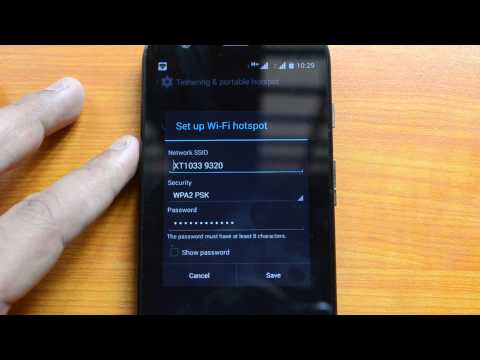
Indiferent dacă cumpărați Moto X 2014 pentru că vă place să fiți capabil să vorbiți cu dispozitivul cu propria voce personalizată sau în speranța că software-ul Moto Display vă va ajuta să vă dați la masă fără a fi nevoie să scoateți un încărcător, Moto X 2014 rămâne un smartphone bazat pe Android pur și simplu. Sigur, așteptăm ca smartphone-urile Android să fie personalizabile și să includă hardware deosebit, dar unul dintre avantajele mari de a cumpăra un smartphone este setarea hotspot Wi-Fi.
De obicei, conectarea la o rețea de operatori de telefonie mobilă obligă utilizatorii să cumpere casete mici cu ecran. Aceste casete au cerut utilizatorilor să semneze un contract în schimbul unei reduceri. Cu caseta de pe utilizatori s-ar putea conecta la rețelele T-Mobile, AT & T, Verizon și altele unde erau disponibile, în loc să vâneze o conexiune wireless la internet care ar putea fi nesigură. Cu Moto X 2014, obținerea unei conexiuni hotspot Wi-Fi pentru a partaja cu tableta sau laptop-ul este la fel de simplă ca și câteva butoane pe ecran - cu condiția să știi unde să te uiți.

Iată cum să utilizați hotspot-ul Wi-Fi pe Moto X 2014.
Înainte de a începe să înțelegeți cum funcționează hotspoturile Wi-Fi. Moto X 2014 are deja o conexiune de date pe care o accesează ori de câte ori doriți să navigați pe internet sau să utilizați anumite aplicații în afara rețelei Wi-Fi de acasă. Wi-Fi Hotspot vă permite telefonului să acceseze conexiunea internet mobilă și să o redea în altă rețea. Mai simplu, Moto X 2014 devine un router Wi-Fi.
Pentru ca acest lucru să funcționeze pe Moto X 2014, veți avea nevoie de un plan de servicii wireless care vă permite să vă partajați conexiunea la internet prin hotspot Wi-Fi. În ciuda a ceea ce ați putea crede, acest lucru nu este neapărat dat. Planurile T-Mobile, AT & T și Verizon de nivel inferior nu oferă această capacitate. Dacă aveți un plan care nu permite un hotspot Wi-Fi, va trebui să îl adăugați în cont printr-o aplicație Android pentru transportatorul dvs. mobil sau prin site-ul său web.
Porniți Moto X 2014 prin apăsarea butonului butonul de pornire pe partea sa. În funcție de modul în care ați configurat dispozitivul, puteți găsi că trebuie să introduceți un număr PIN sau un model de blocare.
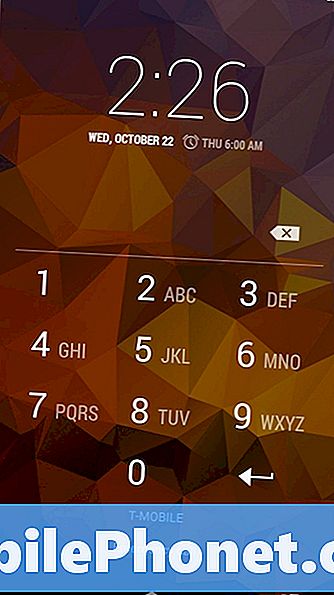
Bine ați venit pe ecranul de start Moto X 2014. Cel folosit în exemplul nostru poate fi puțin diferit de al tău. Pentru început, vom folosi versiunea Moto X 2014 Pure Edition. Versiunea noastră a fost neatinsă de un transportator. Ca atare, lipsesc câteva dintre lucrurile pe care le-ați putea avea pe Moto X 2014. De exemplu, T-Mobile include de fapt o aplicație hotspot Wi-Fi pe dispozitivele Android pe care le vinde direct utilizatorilor. Puteți încerca să căutați o aplicație cu "hotspot" în numele său, deschizând sertarul pentru aplicații folosind cercul din partea de jos a ecranului din centru. Nu uitați să treceți de la dreapta la stânga pentru ao căuta. Nu vă faceți griji dacă nu vedeți o astfel de aplicație. Asta e ok.
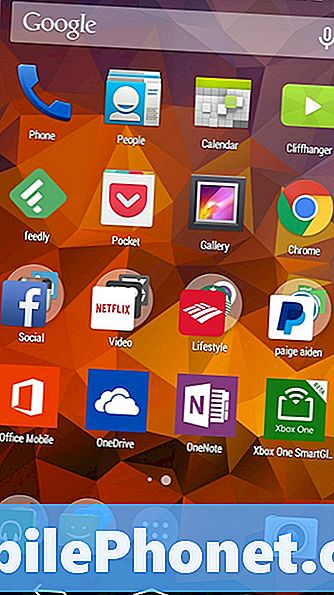
Plasați degetul pe Marginea superioară din ecranul dvs. și mutați-l încet spre partea inferioară a ecranului pentru a afișa zona Notificări și setări rapide.
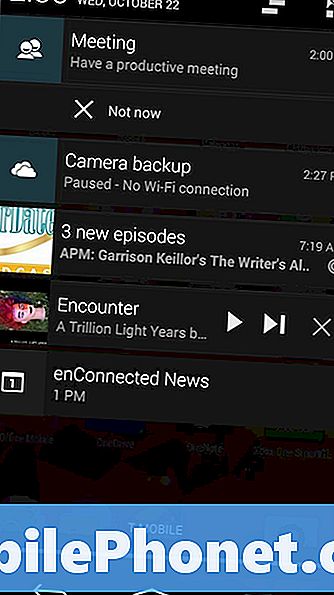
Atingeți butonul din sus în dreapta colț al ecranului.
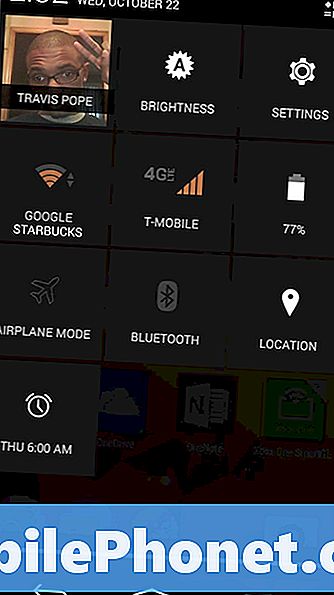
Aceasta este zona de setări de acces rapid. De aici puteți schimba rapid setările de bază. Puteți bloca ecranul aici sau puteți alege dacă doriți să fie activată sau dezactivată conexiunea Wi-Fi. Este foarte important ca tine dezactivați opțiunea Wi-Fi prin atingerea metrului din cel de-al doilea rând din extrema stângă. În exemplul nostru este etichetat Google Starbucks. Vom explica de ce este important acest lucru.
Atingeți de pe apoi apăsați butonul din spate.
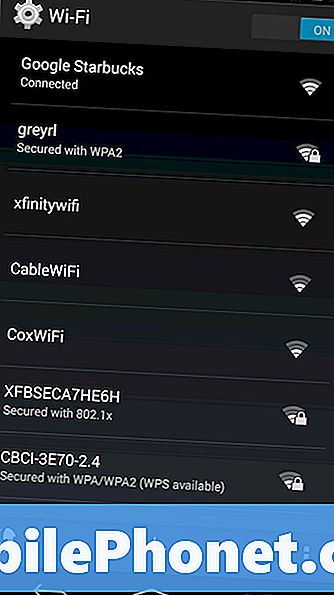
Acum atingeți Setări comenzi rapide. Este coloana din colțul din dreapta sus numită Setări.
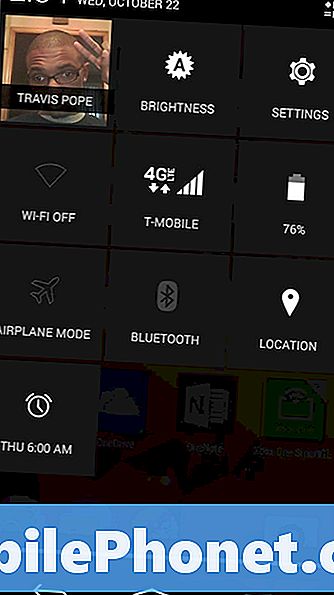
Atingeți Mai Mult.
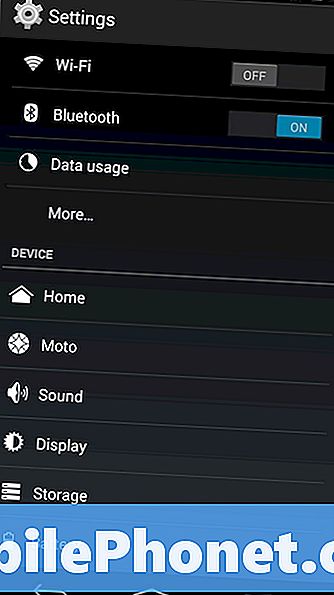
Atingeți Tethering și Hotspot portabil.
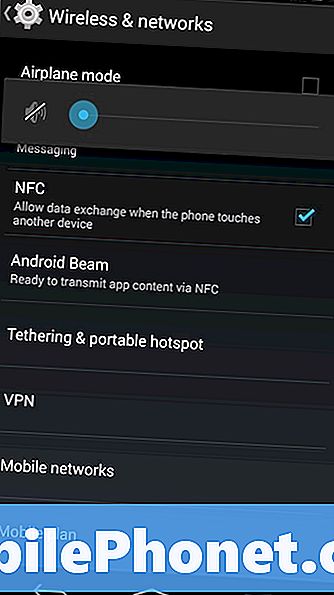
Atingeți Portabil hotspot Wi-Fi. Moto X 2014 va verifica acum cu transportatorul dvs. wireless pentru a vă asigura că această funcție este disponibilă în planul dvs. În acest moment, dezactivarea conexiunii Wi-Fi este importantă. Începând cu ziua de azi, Moto X 2014 are un timp greu de verificat și de creat hotspot Wi-Fi dacă sunteți conectat la o rețea Wi-Fi într-un loc ca Starbucks sau McDonald's. Dacă vedeți un mesaj de eroare prin care se spune că hotspot-ul Wi-Fi nu face parte din planul wireless, dar știți că este, verificați dacă nu sunteți conectat (ă) la o rețea Wi-Fi.
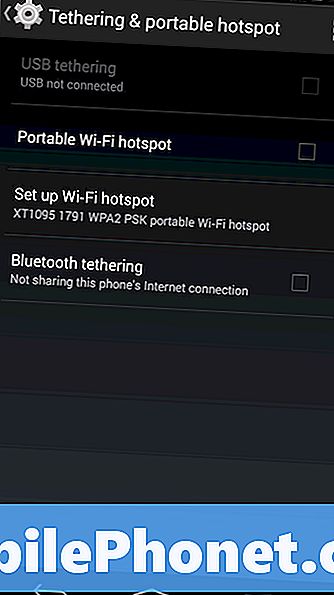
Acum atingeți Setare hotspot Wi-Fi pentru a obține acreditările de conectare pentru a le pune în notebook sau tabletă. Nu uitați să atingeți arata parola pentru că veți avea nevoie de aceasta și pentru a vă conecta la rețea.
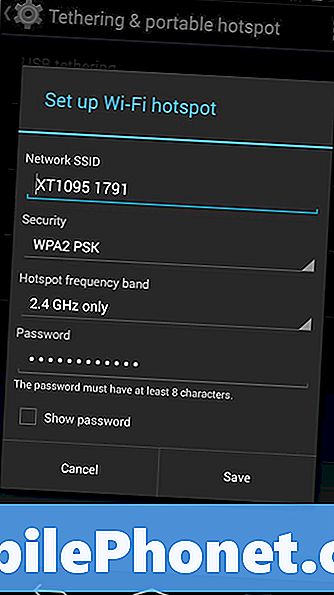
În scopul acestui exemplu, folosim Wi-Fi Hotspot pe o platformă Surface Pro 3 cu Windows 8. După cum puteți vedea mai jos.

Asta este, ați reușit să utilizați hotspot-ul Wi-Fi pe Moto X 2014. Dacă vă aflați într-un grup mare de prieteni, puteți partaja numele și parola rețelei dvs. cu până la cinci prieteni, astfel încât să puteți utiliza cu toții dvs. conexiune. Moto X 2014 permite utilizatorilor să creeze rețele fără nici un fel de parolă. În nici un caz nu trebuie să faci asta. Dacă nu aveți o parolă pe hotspotul Wi-Fi, vă puteți permite celor din jur să vă conectați și la punctul dvs. fierbinte. Asta nu pare a fi o afacere mare până când nu vă faceți rău pe planul dvs. de date vizionând videoclipuri și multe altele.
Mult noroc.


